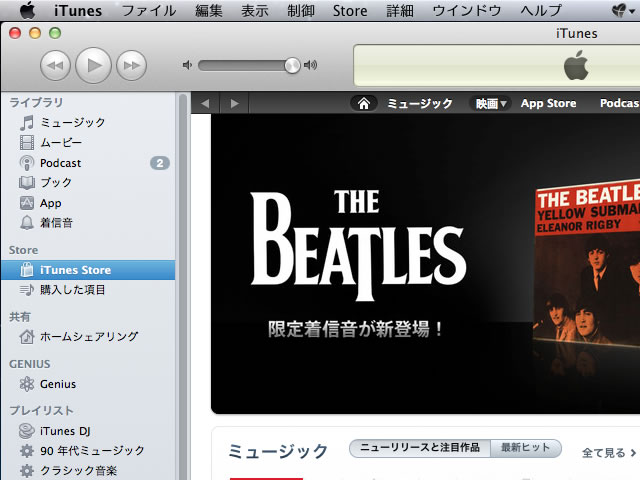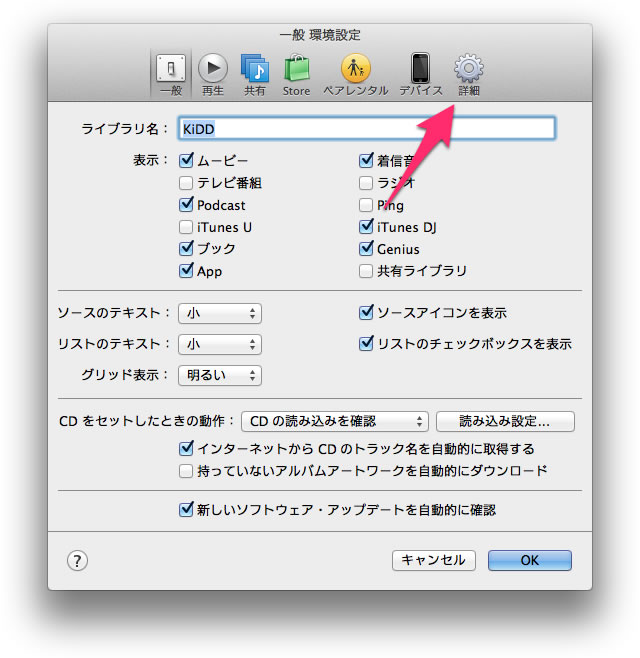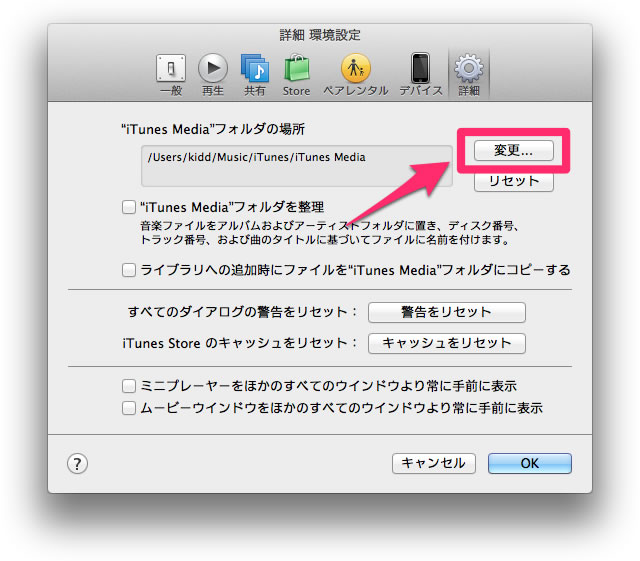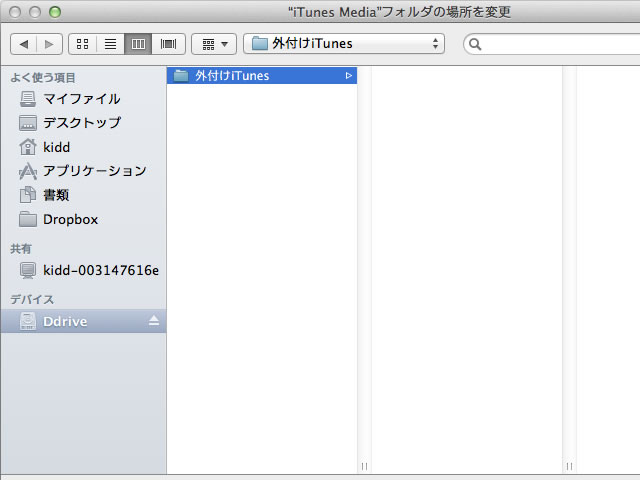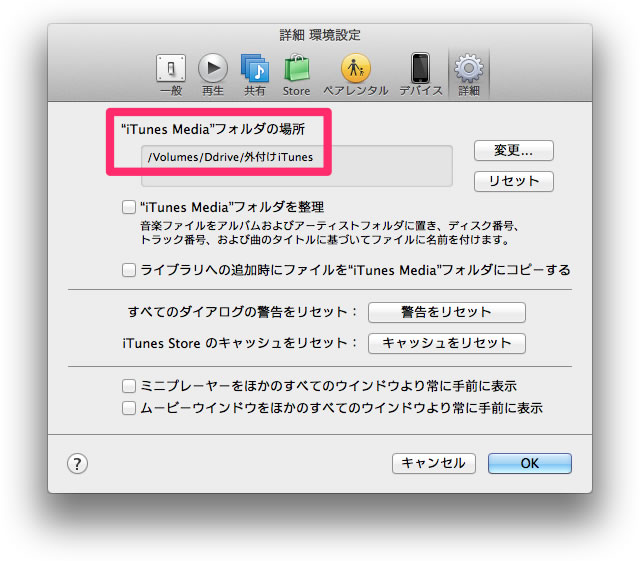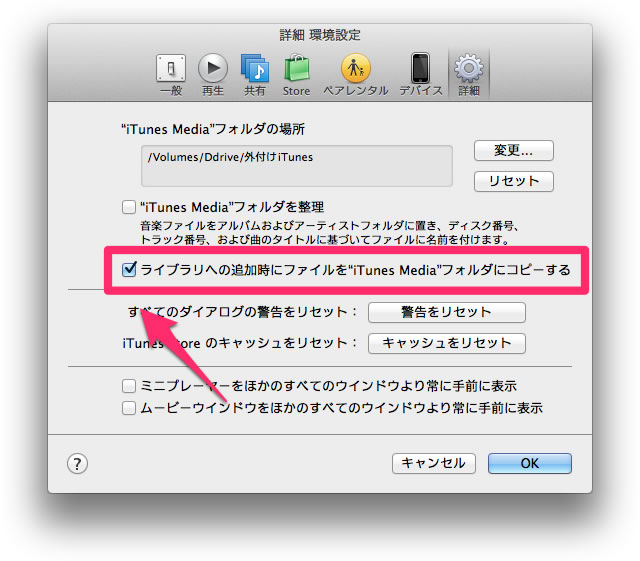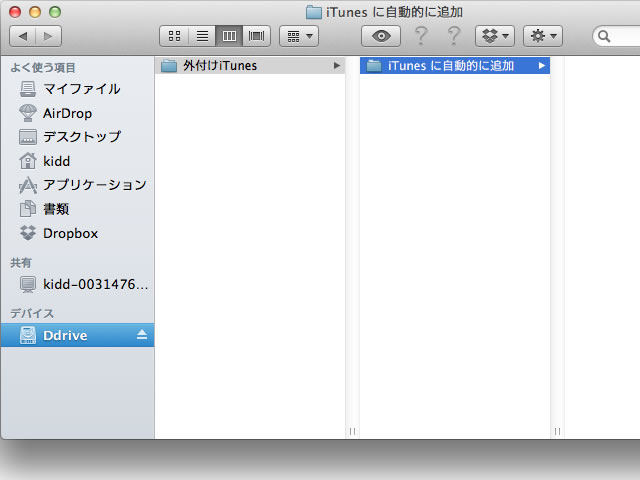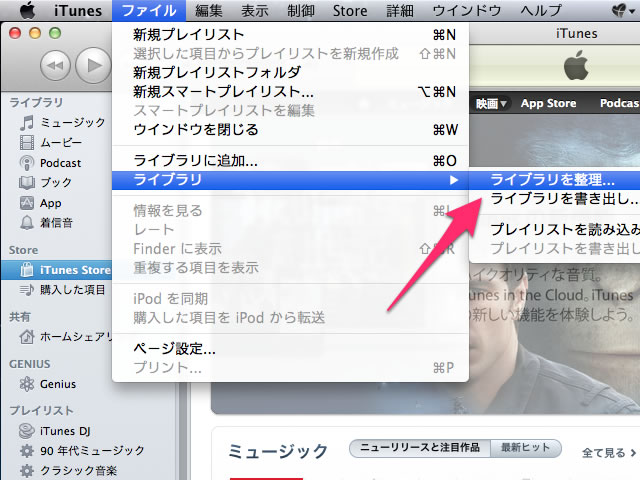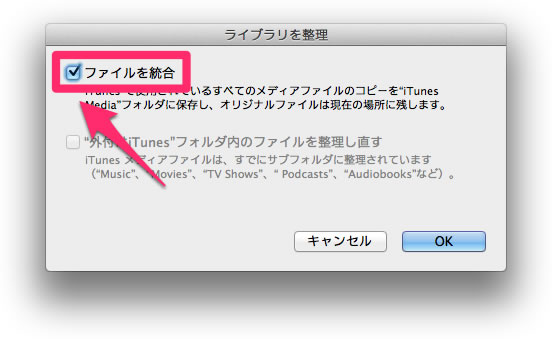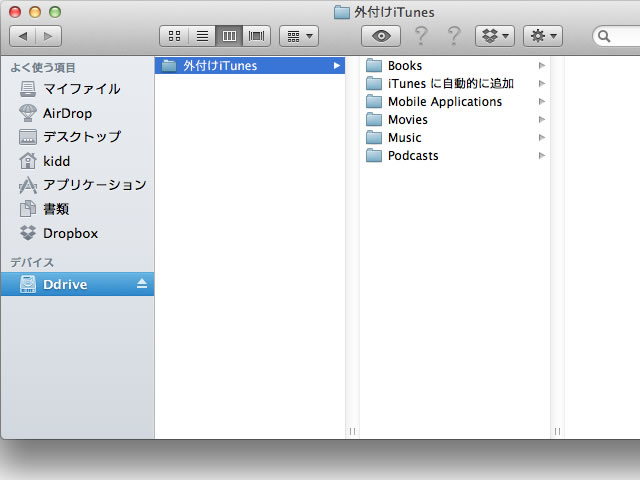こんにちは、KiDDです。
AppBankのメンバーが読者の質問に答える企画「教えて!AppBank」に対して、「ハードディスクの容量を空けるために、iTunesのデータのバックアップ場所を外付けHDDにしたい」という質問が多く寄せられました。
そこで今日は、MacでiTunesのライブラリのデータを別の内蔵HDDや外付けHDDに移動させ、ディスクの容量を空ける方法をご紹介します。
※Mac OS X Lion 10.7.3にてテストを行っています。
まず、iTunesのメニューから【iTunes】→【環境設定】をクリックしてください。
【一般 環境設定】ウインドウが開いたら、【詳細】タブをクリックします。
【詳細】タブの一番上に「“iTunes Media”フォルダの場所」という項目があるので、【変更】をクリックします。
フォルダの参照ウインドウが開くので、ここでライブラリのデータを移動させたい外付けHDDを選択します。
フォルダを選択したら【OK】をクリックしてください。
これで、今後は選択した外付けHDDのフォルダにデータが保存されるようになります。
また、あわせて「ライブラリへの追加時にファイルを“iTunes Media”フォルダにコピーする」をチェックしておくと、音楽ファイルなどをiTunesに登録したときにデータが“iTunes Media”フォルダにコピーされるようになります。
これでコピー元のファイルを消せるようになるので、さらに他のHDDの容量を節約できます。
元データのコピーを忘れずに!
ただ、さきほどの設定だけでは新しく購入したファイルしか外付けHDDに保存されません。
そこで、iTunesのメニューから今度は【ファイル】→【ライブラリ】→【ライブラリを整理】をクリックしてください。
「ファイルを統合」にチェックを入れて【OK】をクリックすると、iTunesに登録していたすべてのファイルが“iTunes Media”フォルダにコピーされます。
これで、今まで登録していたデータのすべてが外付けHDDに保存されました。
作業完了後は元データを削除してもiTunesのライブラリを今まで通り使用できます。
ディスクの容量を節約したい、減らしたいという方は試してみてください。
Windows編はこちら→iTunesのライブラリのデータを外付けHDDに移動させる方法(Windows編) – AppBank